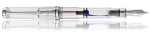Pour aider les nouveaux et tous autres, j’ai rédigé un «Petit mémo» donnant les explications de bases pour insérer une photo, respecter les tailles de ces photos pour un forum agréable et autres fonctions pour certaines plus esthétiques.
Petit mémo
Pour débutants, étourdis, récalcitrants, …….
Insérer des photos dans un message
Le reflexe du débutant sera de vouloir utiliser l’encart « Ajouter des fichiers » sous le cadre réservé à l’écriture d’un message :

Pour vite se rendre compte que cela ne fonctionne pas.
Donc :
1- Trouver un site d'hébergement de photos gratuit, par exemple :
- http://www.hostingpics.net/
http://tinypic.com/
picasaweb.google.com/
…..
3- Copier/coller le lien obtenu dans votre message à poster
- Si vous utilisez Hosting Pics : Copier/Coller directement le lien « Lien forum »
Si vous utilisez Tinypic : Copier/Coller directement le lien « IMG Code for Forums & Message Boards »

Taille des photos
Le trio : taille, poids de l’image et le forum doit être considéré pour que ce dernier ne soit pas déformé et que les photos se chargent rapidement afin que la lecture soit confortable et donc agréable.
Note : Le forum doit pouvoir être lu quelque soit le matériel utilisé : Smartphone, Tablette PC, Notebook, PC standard, PC à grands écrans, Mac, etc…
Chaque photo peut être redimensionnée et allégée mais pas de cours ici pour redimensionner les photos en taille et en poids, vous trouverez aisément des tutoriaux sur le net pour cela.
Beaucoup d’hébergeurs de photos le font pour nous sans avoir besoin de maîtriser la technique.
Exemples en utilisant Hosting Pics (en français) ou Tinypic (en anglais) :


Les vignettes et/ou les liens
Si vous avez beaucoup de photos à partager sans vouloir les étaler sur des pages et des pages du forum, vous pouvez utiliser :
- Le format vignette : il suffit ensuite au lecteur de cliquer dessus pour l’agrandir la photo
- Un lien donnant accès à l’album de vos photos
Fichiers PDF, Excel, Word
Vous avez un fichier en PDF, Word, Excel, …. que vous souhaitez partager :
1- Chercher un site d’hébergement gratuit de documents, par exemple :
- http://www.xooimage.com/fr/ (taille maximale 5 Mo)
http://www.mediafire.com/ (jusqu’à 100 Mo)
Pour de gros fichiers et selon le débit internet que vous avez, l’opération peut prendre quelques minutes.
3- Copier/Coller le lien obtenu dans votre message à poster.
Liens dans les messages sans laisser apparaître l’adresse URL complète
Pour rendre plus agréable la lecture des messages, les liens peuvent être postés comme suit :
Pour afficher par exemple l'adresse http://www.orange.fr avec le texte "Allez à cette adresse", vous
tapez ceci :
Code : Tout sélectionner
[url=http://www.orange.fr]Allez à cette adresse[/url]Rappel : sur un clavier PC, les crochets s'obtiennent par appui simultané sur la touche Alt GR à droite de la barre d'espace et des touches Parenthèse 5 et 6 de la rangée du haut.
C'est donc une variante de la syntaxe de l'affichage direct d'une adresse web qui se fait comme ceci :
adresse web.
La syntaxe est donc : Votre texte
Il peut être ajouté des symboles avant et/ou après le texte en lien : > comme ceci > ou bien >> comme ceci, les > servent seulement à rendre le lien plus visible.
Agrémenter la présentation d’un message
Citations : Sans en abuser, rien de plus simple, il vous suffit de cliquer sur « Citer » et vous citerez l’intégralité du message choisi. La citation peut être tronquée tout en commençant toujours par
Code : Tout sélectionner
la balise [quote="pseudo"] pour ce terminer par la balise [/quote].Code : Tout sélectionner
[quote="pseudo"]le texte cité[/quote]Vous pouvez adapter manuellement cette taille en modifiant le chiffre dans la balise de début.
La syntaxe est toujours : [size=xx]votre texte[/size]
Note : la taille normale est de 100
Autres mises en forme : Indépendamment ou en combinaison peuvent être également utilisés le gras, l’italique, le souligné, les listes et les couleurs en utilisant les balises prévues à ces effets.
Les syntaxes :
Code : Tout sélectionner
[b]gras[/b]
[i]italique[/i]
[u]souligné[/u]
[list]liste[/list]
[color=#FF0000]couleur[/color] italique
souligné
- liste